如何啟用wsl2
- DDD原創
- 2024-08-15 15:21:16368瀏覽
本文提供了有關如何啟用和升級到 Windows Subsystem for Linux 2 (WSL2) 的分步說明,該功能允許用戶在 Windows 10 和 Windows 11 中本機運行 Linux 發行版。涵蓋系統需求
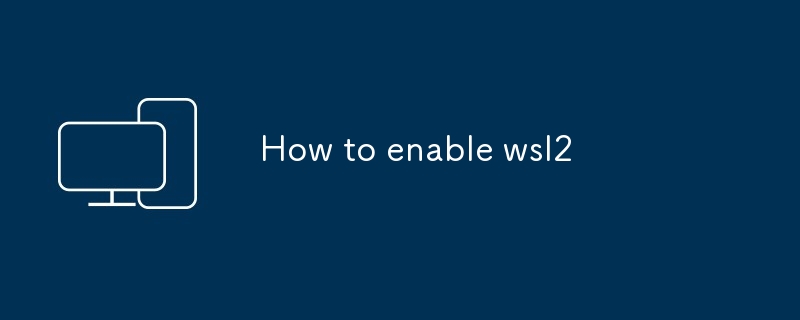
如何啟用WSL2
WSL2 是適用於Linux 的Windows 子系統的最新版本,它允許您本機運行Linux發行版在Windows 10 和Windows 11 上。若要啟用WSL2,請依照下列步驟操作:
- 啟用適用於Linux 的Windows 子系統功能: 轉至設定 > > 應用程式 > 程式與功能 > 開啟或關閉Windows 功能。選取 適用於 Linux 的 Windows 子系統 旁的複選框,然後按一下 確定。
- 安裝 Linux 發行版: 前往 Microsoft Store 並搜尋Linux 發行版。點選 安裝 安裝發行版。
- 將WSL2 設定為預設版本: 開啟指令提示字元或Windows PowerShell 視窗並鍵入下列指令:
<code>wsl --set-version <distribution name> 2</code>
將<distribution name>
替換為您安裝的Linux 發行版的名稱。
如何將我的 WSL 版本升級到 WSL2?
將您的 WSL 版本升級到WSL2,請按照上面「如何啟用 WSL2」部分中概述的步驟操作。啟用 WSL2 後,您現有的 WSL 發行版將自動升級至 WSL2。
- WSL2 的系統需求是什麼?
- WSL2 有以下系統需求:
- Windows 10 版本1903 或更高版本
- 64 位元處理器
- BIOS 中啟用虛擬化支援
<code>wsl --status</code>如何檢查系統上是否啟用了WSL2?
WSL 2 is running要檢查系統上是否啟用了WSL2,請開啟命令提示字元或Windows PowerShell 視窗並鍵入下列指令:
以上是如何啟用wsl2的詳細內容。更多資訊請關注PHP中文網其他相關文章!
陳述:
本文內容由網友自願投稿,版權歸原作者所有。本站不承擔相應的法律責任。如發現涉嫌抄襲或侵權的內容,請聯絡admin@php.cn
上一篇:conda 虛擬環境的預設位置下一篇:conda 虛擬環境的預設位置

